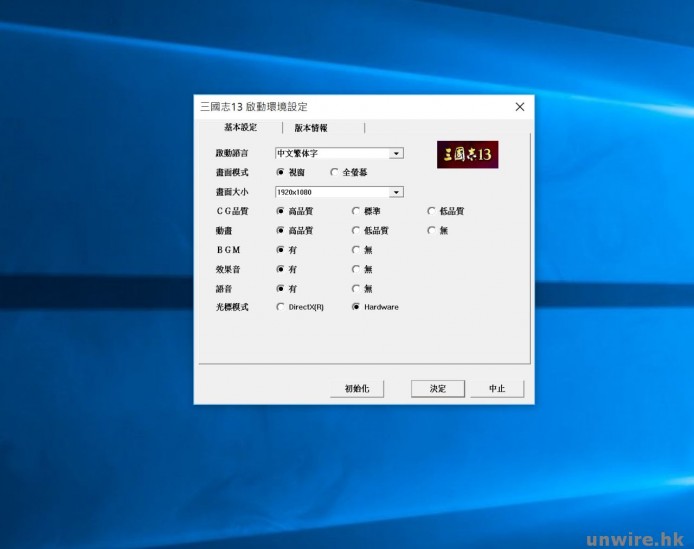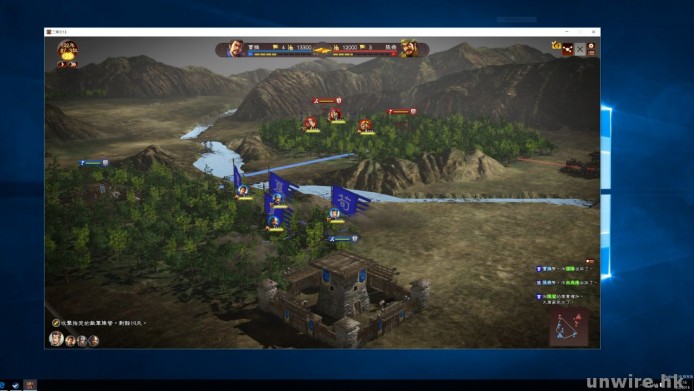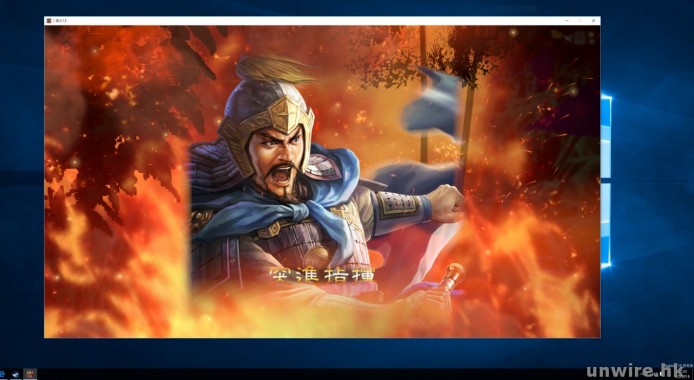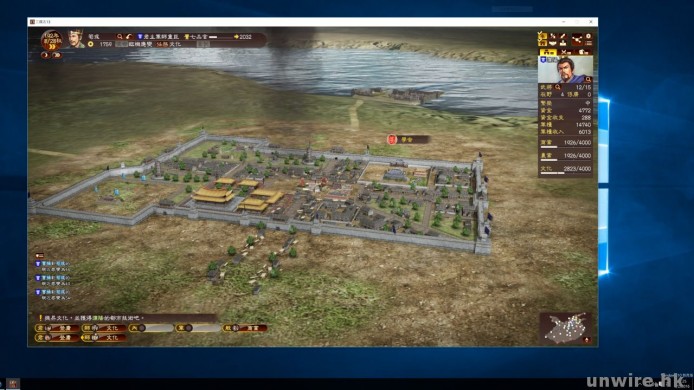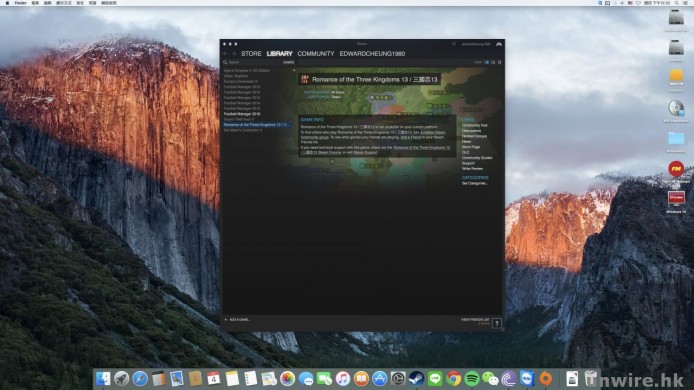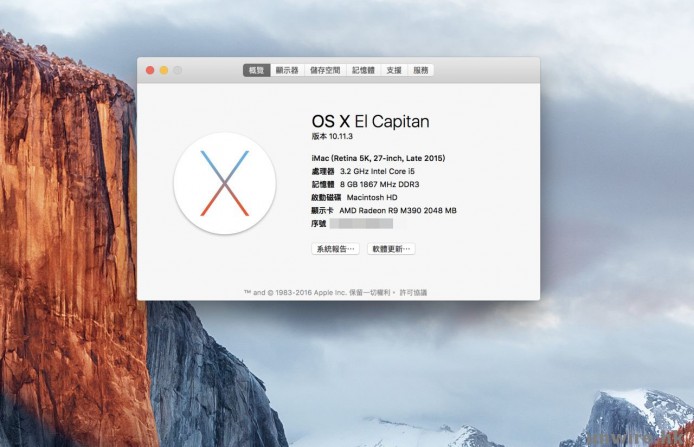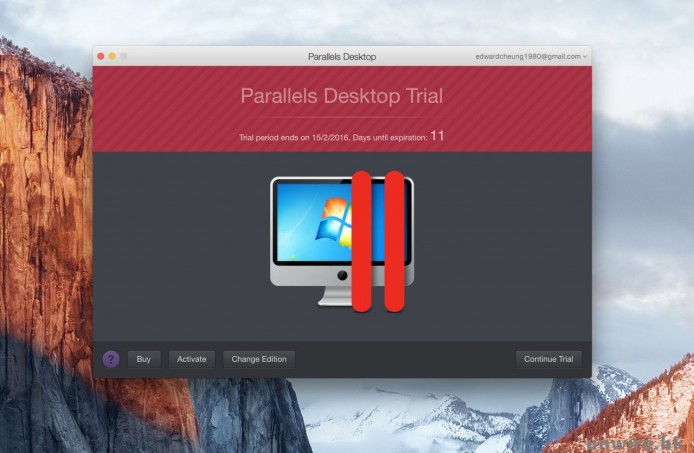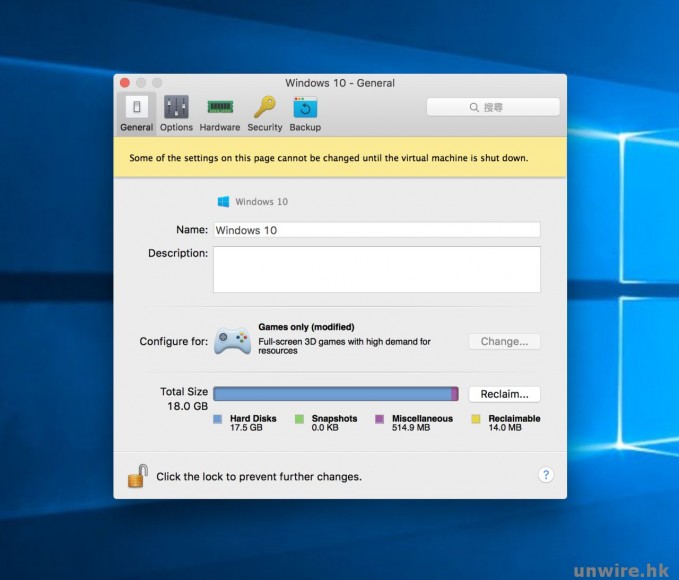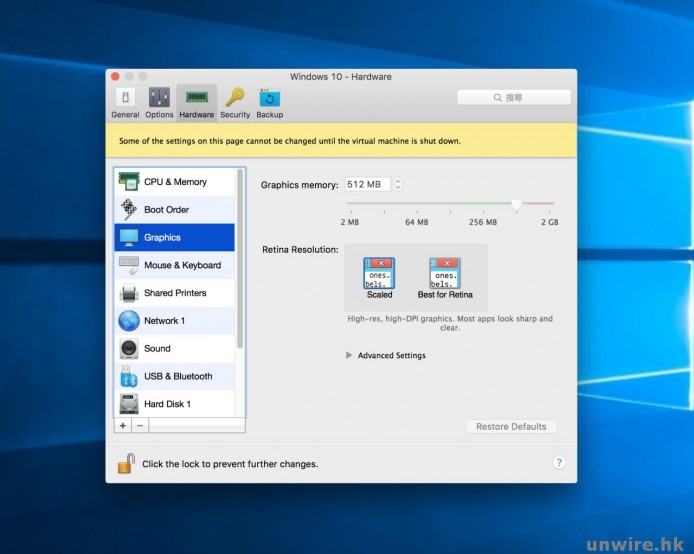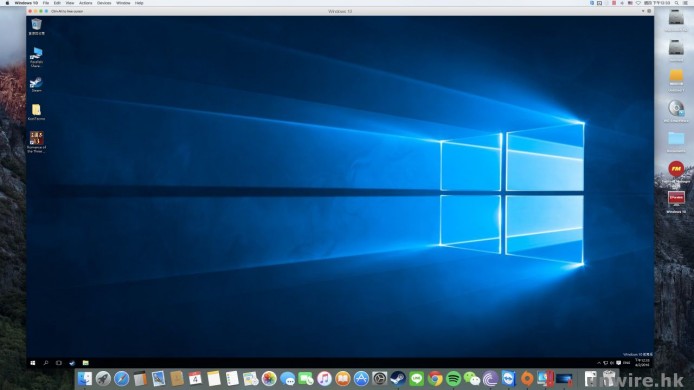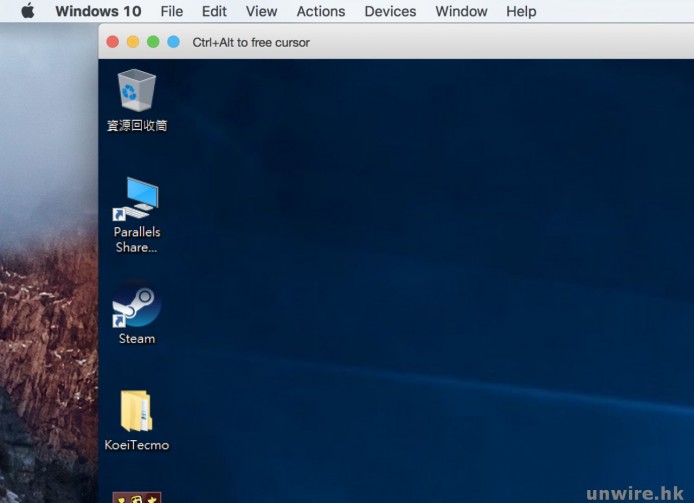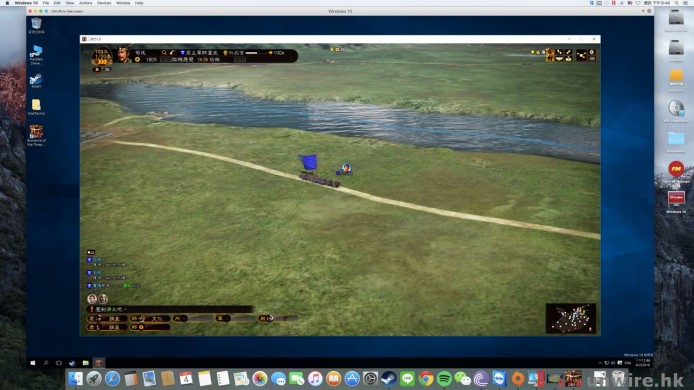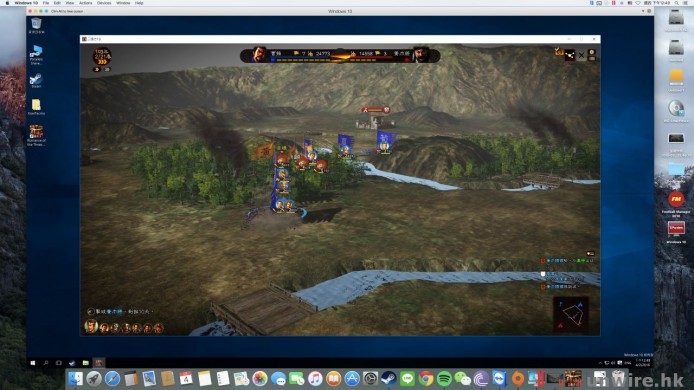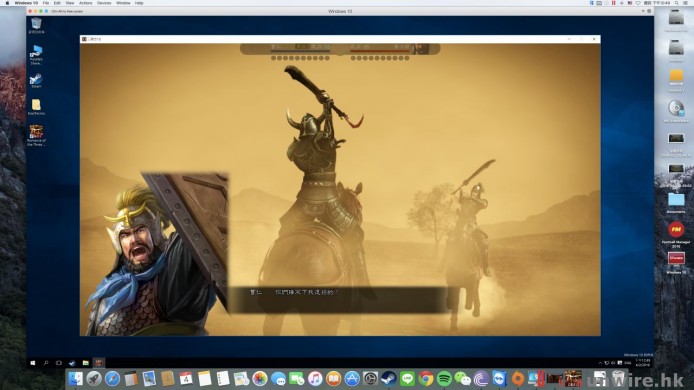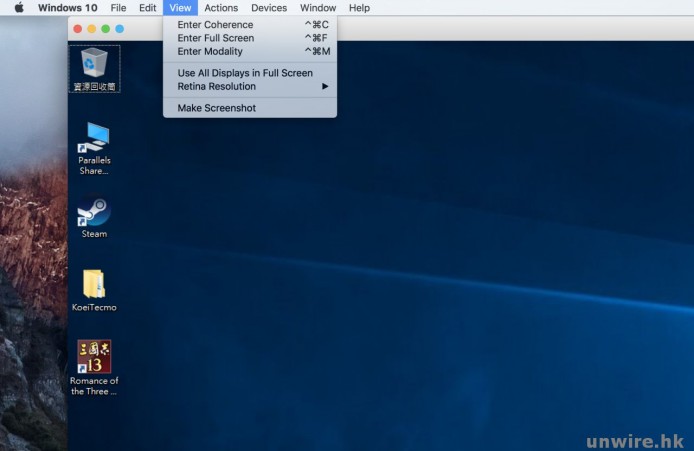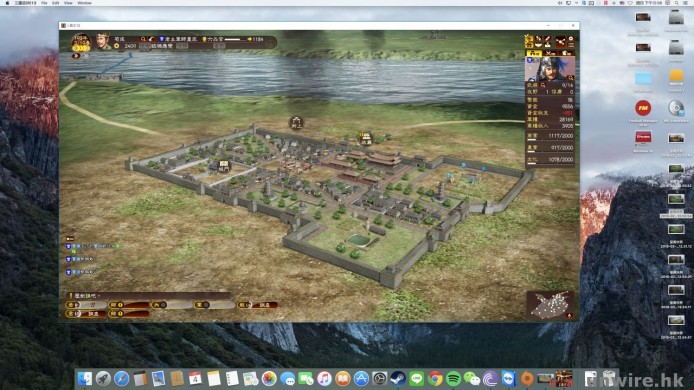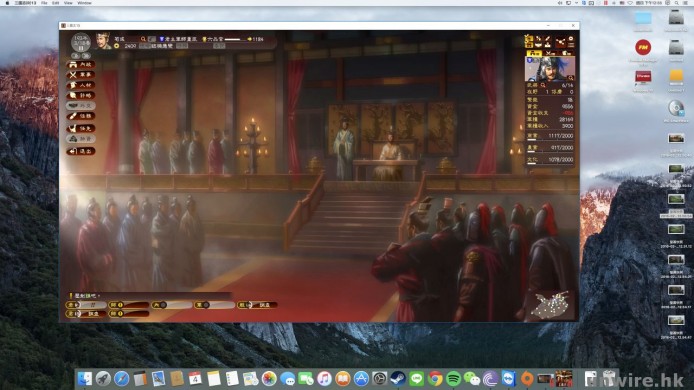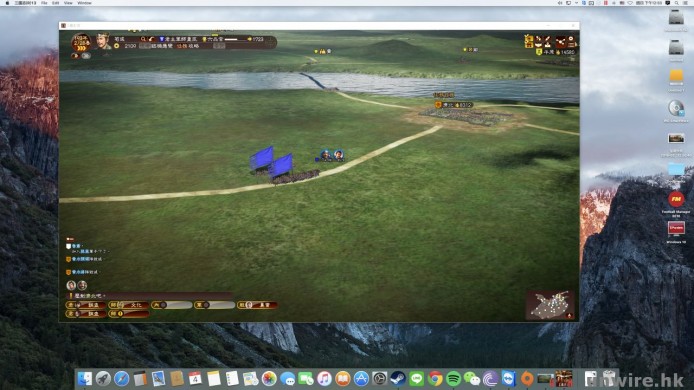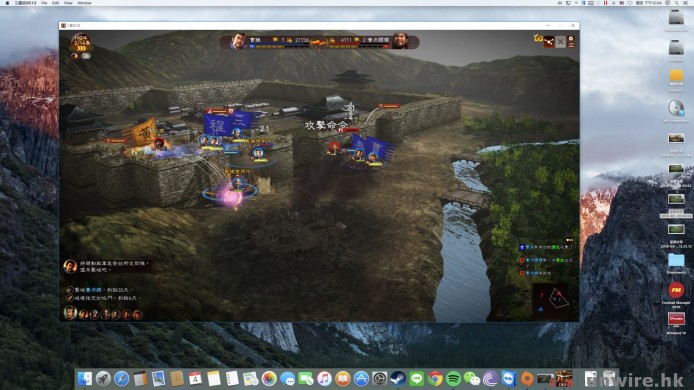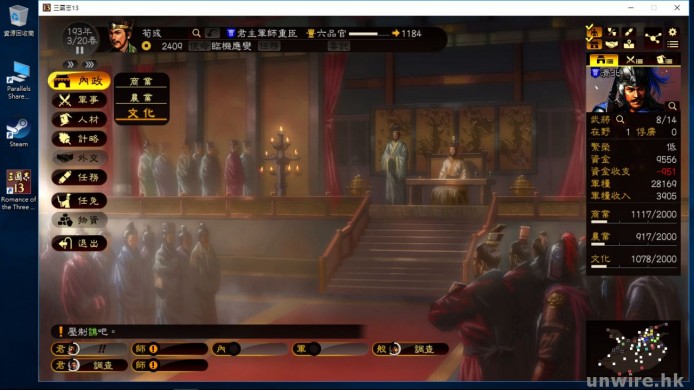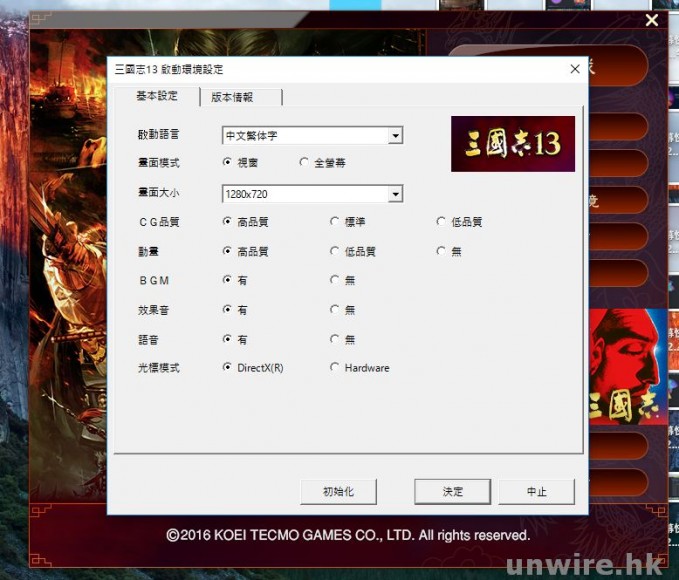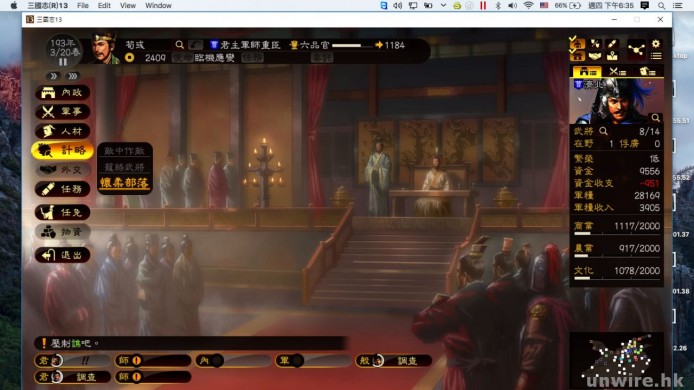前兩日筆者就為大家介紹過三國志 13 這款最新遊戲,但收到不少 wire 民詢問是否有推出 Mac 版?是否能在 Mac OS 上玩?為了解答各位 wire 民的問題,筆者現在就分享一下在 Mac 上玩三國志 13 的方法吧。
Mac 三國志 13 唯有靠 Boot Camp / Parallel
相信大家打開 Steam 並找到三國志 13 後,都會發現一件事:三國志 13 電腦版是沒有 Mac 版本,而只有 Windows 版本的。這個,是鐵一般的事實。那麼在 Mac 上又是否不能玩三國志?又未必!要做到,主要有兩種方法:一種是透過內建的 Boot Camp,而另一種就是透過 Parallel 11 這個在 Mac OS 環境內建立虛擬 Windows 視窗環境。現在就與大家分享各種方法的實試情況,以及不同方法的優缺點吧。
方案一:Boot Camp
Boot Camp 是最簡單的方法,只要大家擁有 Windows 的授權序號,然後以 Mac OS 內建於 Launchpad –> 其他內的 Boot Camp 輔助程式,就可以將 Windows 安裝在 Mac 機內。安裝後在開機時,先按開關鍵,然後再按實鍵盤上的 Option 鍵不放,直到出現兩個 OS 選項時選擇 Windows 就可以進入 Windows OS,之後再安裝了 Steam,再安裝三國志 13,即可遊玩。
優點:
最順暢的方案,就算較舊的 Mac 機款亦可玩到兼保證流暢。
缺點:
要由 Windows 回到 Mac OS 需要 reboot,而且在 Mac OS 用慣的軟件,要在 Windows 內再裝一次(除非大家只是為打機啦)。
▲安裝後,筆者設定解像度為最高(1920 x 1080),並使用硬件加速模式。
▲武將在大地圖移動或進行工作,均十分暢順。
▲戰爭中就算有多隊軍隊亦不影響流暢程度。
▲動畫亦能流暢展示出來。
▲在城市模式操控自然更沒問題啦。
方案二:使用 Parallel 11(視窗模式)
如果大家不想像使用 Boot Camp 般需要 reboot 電腦才能使用 Windows 並玩三國志 13 的話,唯一辦法就是透過建立虛擬 Windows OS 環境去玩三國志 13,而最簡單的方法莫過於使用 Parallel 11 這款軟件。而使用 Parallel,亦有兩種模式:視窗模式及無縫融合模式。現在筆者先講講使用視窗模式玩三國志 13 的遊玩感受吧。
優點:
不用 reboot 電腦已可玩到三國志 13,而且流暢程度不差於 Boot Camp 內的體驗,而且常用軟件不用重新再裝一次。
缺點:
使用 Windows 環境時如果要跳回 Mac OS 環境,每次都要按下 Ctrl + Alt 這個組合鍵才能「釋放」滑鼠,比較麻煩。而且說到底都是在 Mac OS 下模擬 Windows 環境,因為效能有節扣而且不是每個 App 都援
▲由於 KOEI 並沒有推出三國志 13 的 Mac 版本,所以如果使用 Mac 版的 Steam,是不能安裝三國志 13 的。
▲先讓大家看看筆者的電腦設定:是 iMac 5K 2015 版本,採用 Intel Core i5 處理器、8GB RAM 及 AMD Radeon R9 M390 獨顯。
▲首先安裝 Parallel Desktop 11,其實大家可以先試後買,它會提供 14 日的試玩版本。
▲安裝時,記著選擇模式為「Games only」,這樣大家打機時效能會較佳。
▲另外在 Parallel 的 Graphics 設定內,如果你採用的是像筆者的 iMac 一樣的規格,建議最少都採用 512MB RAM。另外,如果你的 Mac 是使用 Retina 熒幕,會多了一項 Retina Resolution 設定,筆者建議最好設定為「Best for Retina」,這樣字體顯示會更加清晰。
▲這就是 Parallel 11 的視窗模式介面了,可見在此模式,兩個 OS 是分開的。
▲在使用 Parallel 內的 Windows 環境時,如果要操控 Mac OS 那一邊,就要按住 Ctrl + Alt 兩個鍵盤按鍵,就可以將滑鼠遊標由 Windows 內轉回 Mac OS 環境內。
▲至於玩落,感覺與在 Boot Camp 玩沒有太大分別,這可能與筆者的 iMac 採用較高硬件規格有關。
▲打仗及單挑亦沒有窒的情況出現,畫面亦十分細緻。
方案三:使用 Parallel 11(無縫融合模式)
至於第三個方案,同樣是使用 Parallel 11,但就採用最新的 Coherence Mode 無縫融合模式,它會將 Windows 及 Mac OS 兩個 OS 環境融合在一起,即是話大家不用再按 Ctrl + Alt 這個組合鍵,已經可以在同一環境下同時使用 Windows 及 Mac OS 的軟件及遊戲,而在 Mac OS 內亦可以同時用到 Windows 及 Mac OS 的組合鍵,超級方便!
優點:完美融合 Windows 及 Mac OS 兩個 OS 的環境,感覺就像在玩三國志 13 Mac 版般!
缺點:暫時未找到……
▲在 Parallel 11 的視窗模式內,只要按下上方狀態欄的 View –> Enter Coherence,就可以進入無縫融合模式。
▲大家從上圖就見到,在 Coherence Mode 中玩三國志 13,感覺就像在玩 Mac 版三國志般。
▲無論是在政廳、行軍或打仗,在筆者的 iMac 上順暢程度都好高。
番外篇:舊 Mac 玩慢唔慢 ?
去到這裡,相信大家都知道筆者的結論是,無論用 Boot Camp 還是 Parallel,玩三國志 13 效果都幾滿意。兩者的分別,只是前者不用買多個軟件,而後者就不用 boot 機已可玩到,僅此而已。但各位 wire 民可能會問:那麼在較舊的 Mac 上用 Parallel,又會唔會窒?筆者就拿來 2013 年版本的 MacBook Air(配備:Intel Core i7 1.7GHz CPU、8GB RAM 及 Intel HD Graphics 5000)試一試,結果發現即使筆者的 MBA 同樣有 8GB RAM,但可能由於沒有獨顯,所以如果在遊戲設定中的 CG 品質及光標模式分別設定為「高品質」及「Hardware」,在遊戲中就有少許窒的情況(未至於嚴重);但如果只是光標模式改回「DirectX」後,情況就回復正常了。所以大家一定要看你的 Mac 是使用內置顯示(Intel HD Graphics)還是使用獨顯(NVIDIA 或 AMD),然後選擇合適的模式,才能保障遊玩時的順暢度哦!
▲在筆者的 11″ MBA 上使用 Parallel 11,仍然可以用到視窗模式(但在這個解像度的熒幕上,實際上已是 Full Screen)及 Coherence Mode 兩種模式。
▲如果要在舊 Mac 上玩三國志 13 玩得暢順,記著在光標模式中按你電腦有否獨顯而設定,如果沒有的話選擇 DirectX 就沒有問題,如果選了 Hardware 就可能會出現窒的情況。
▲在 11 吋 MBA 上配合 Parallel 11 及 Coherence Mode 完美流暢執行三國志 13!
總結:Parallel 11 + 三國志 13 原來都順
試玩了半日,筆者原本以為 Parallel Desktop 11 行 Windows 10,再在這個平台上打機,效能應該會比在 Boot Camp 上原生行 Windows 10 低,但實際試玩後又覺得分別不大,就算在舊的 MBA 上用,亦不覺有窒的情況出現,感覺頗有驚喜!如果大家想在 Mac 平台上玩 Windows-only 的遊戲,又不想 reboot 電腦先玩到,這個應是不錯的方案。不過用此方案玩三國志 13 夠暢順,極可能是因為三國志 13 遊戲本身不太食 RAM 及資源的緣故,所以無論點玩,都有不錯的效果。但如果大家想用來玩對資源要求較高的遊戲,例如:GTA V 的話,似乎 Boot Camp + Windows 這個環境下玩,才會獲得最理想的效果。
分享到 :
最新影片